Можете да започнете, като изчистите кеша на браузъра си
- Ако срещнете тази грешка 401, уверете се, че използвате най-новата версия на приложението или софтуера на вашия IPTV доставчик.
- Изкривяването на идентификационните данни, редица проблеми с връзката и проблеми с вашия доставчик може да предизвикат грешката за повечето потребители.
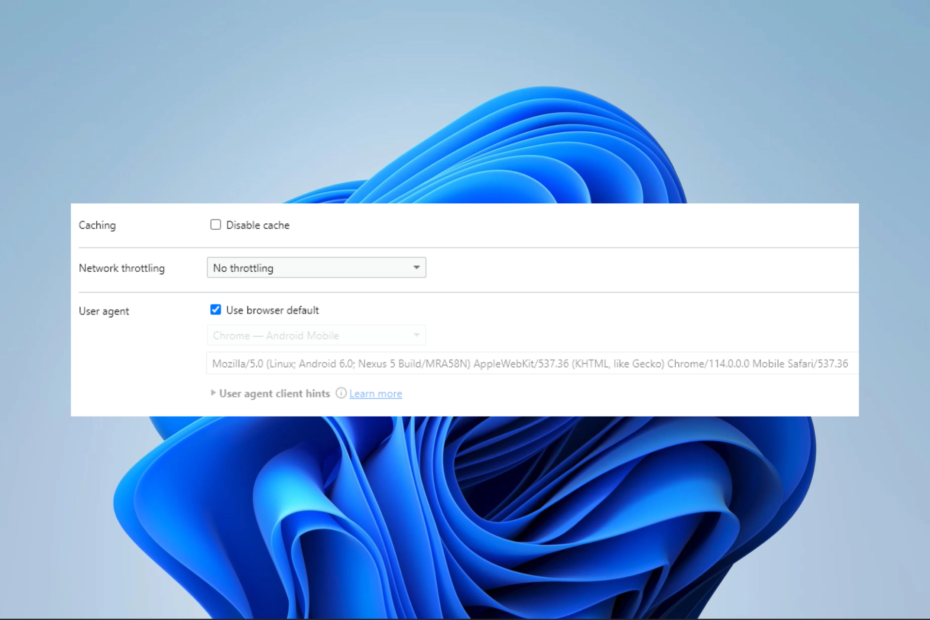
хИНСТАЛИРАЙТЕ КАТО КЛИКНЕТЕ ВЪРХУ ИЗТЕГЛЯНЕ НА ФАЙЛА
- Изтеглете Fortect и го инсталирайте на вашия компютър.
- Стартирайте процеса на сканиране на инструмента за да търсите повредени файлове, които са източникът на вашия проблем.
- Щракнете с десния бутон върху Старт на ремонта така че инструментът да може да стартира алгоритъма за фиксиране.
- Fortect е изтеглен от 0 читатели този месец.
IPTV, или телевизия с интернет протокол, доставя видеосъдържание като телевизионни програми, използвайки набора от интернет протоколи през мрежа с комутация на пакети. Няколко потребители са записали код за грешка IPTV 401.
Това ръководство ви показва някои от най-добрите начини да го поправите. Можете също да помислите да прочетете нашето друго ръководство, за да намерите най-доброто IPTV софтуерни опции за Windows.
Какво представлява кодът за грешка 401 на IPTV?
Този HTTP код на състояние показва липса на валидни идентификационни данни за целевия ресурс. Причинява се от следното:
- Неправилно потребителско име или парола.
- Изтекли потребителски идентификационни данни.
- Различни проблеми с връзката.
- Проблеми с доставчика на IPTV.
Можете да разгледате нашето друго ръководство, което обсъжда подробни решения, ако IPTV не работи.
Как да коригирам код за грешка 401 на IPTV?
Преди да преминете през основните решения, опитайте тези решения:
- Проверете повторно потребителското име или паролата, които сте въвели.
- Рестартирайте вашето IPTV устройство и рутер.
- Деактивирайте VPN и рекламните блокери на вашия компютър.
Ако грешката продължава, продължете към решенията по-долу.
1. Изчистете кеша и бисквитките
- Стартирайте браузъра си.
- Натиснете Ctrl + Shift + Дел за да отворите страницата с опции за данни на браузъра.
- Изберете a Времеви интервал, поставете отметка във всички квадратчета и щракнете върху Изчистване на данните бутон.
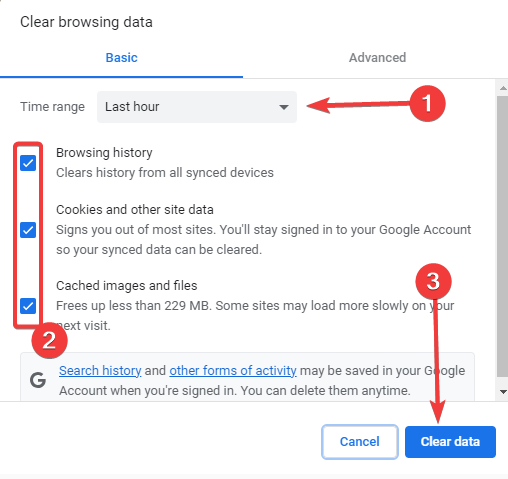
- И накрая, проверете дали коригира кода за грешка 401 на IPTV.
2. Преинсталирайте приложението на IPTV доставчика
- Натиснете Windows + Р за да отворите Бягай диалогов прозорец.
- Тип appwiz.cpl и удари Въведете.
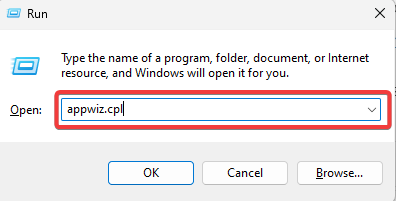
- Изберете своя Приложение на IPTV доставчик и щракнете върху Деинсталиране бутон.
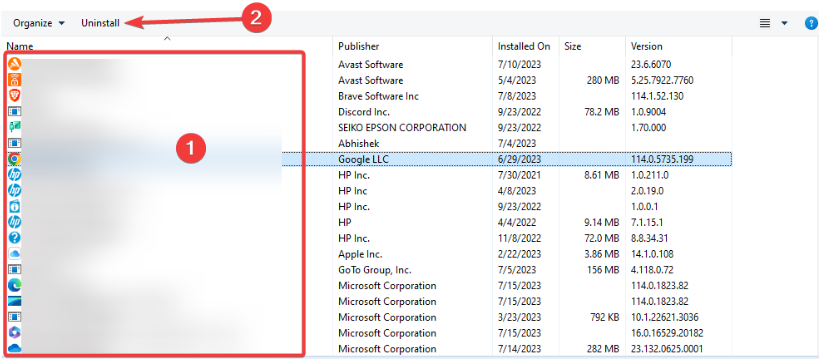
- След като деинсталирането приключи, изтеглете отново и инсталирайте приложението, след което проверете дали то коригира кода за грешка 401 на IPTV.
- IPTV код за грешка 403: Как бързо да го коригирате
- Грешка Epson Scan 2 Няма достатъчно памет: Как да я поправите
3. Променете своя потребителски агент
- В браузъра си щракнете върху трите точки в горния десен ъгъл, изберете Още инструменти, тогава Инструменти за разработчици.
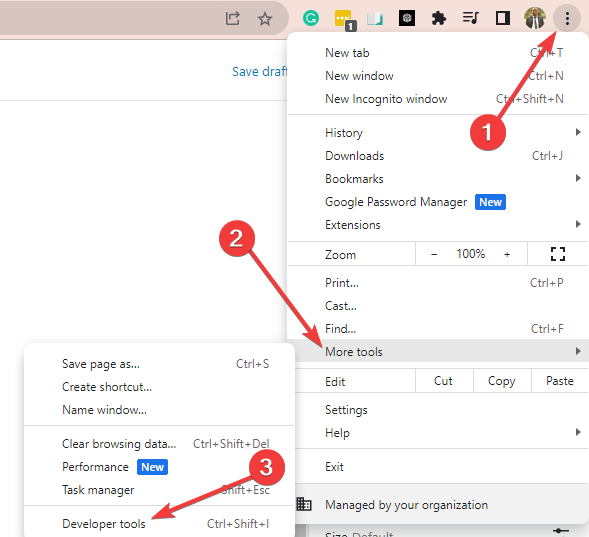
- Изберете елипсите на инструментите за разработка, щракнете Още инструментии изберете Мрежови условия опция.

- Премахнете отметката от Потребителски агентИзползване на браузъра по подразбиране опция, след което от падащото меню изберете всяка, която ви подхожда.

- И накрая, проверете дали разрешава IPTV грешката.
Ако използвате приложение на доставчик на IPTV, може да се наложи да промените потребителския агент от настройките на конкретното приложение.
Свържете се с вашия IPTV доставчик за съдействие, ако сте опитвали други решения и все още получавате код за грешка 401. Те може да са в състояние да ви помогнат при отстраняването на проблема и възстановяването на вашата IPTV услуга.
Начинът, по който се свързвате с тях, ще зависи от устройството, което използвате. Трябва да посетите официалния им уебсайт за формуляр за контакт, връзка или телефонен номер.
Това е толкова, колкото покриваме в това ръководство. Надяваме се, че сте успели да разрешите грешката сега. Можете да проверите нашето друго ръководство, ако се сблъскате с други грешки като IPTV код на грешка 404 за решения.
Моля, уведомете ни в секцията за коментари кои решения са били най-полезни.
Все още имате проблеми?
СПОНСОРИРАНА
Ако горните предложения не са разрешили проблема ви, компютърът ви може да има по-сериозни проблеми с Windows. Предлагаме да изберете решение "всичко в едно" като Фортект за ефективно отстраняване на проблемите. След инсталирането просто щракнете върху Преглед и коригиране и след това натиснете Старт на ремонта.


